'>

OSIM PROVJERE STROJA može se pojaviti u bilo kojoj verziji operativnog sustava Windows, čak i novom Windows 10. Windows prikazuje pogrešku na plavom ekranu smrti (BSoD) kojamože iznenada ometati vaše radove na računalu. Stoga je presudno znati kako popraviti OSIM PROVJERE STROJA.
Slijedite sljedeće metode, znali biste kako za sekundu popraviti IZUZETAK PROVJERE STROJA.
Ispravci za 'iznimku provjere stroja':
1. način: Iskopčajte DVD i dodatni hardver
U osnovi, OSIM PROVJERE STROJA vrsta je računalne hardverske pogreške i uglavnom se događa iznenada. Stoga, ako ste dodali bilo koji DVD ili drugi hardver, molimo vas odspojiti to. Zatim pogledajte, Ako se i dalje suočavate s ISPRAVOM PROVJERE STROJA.
2. način: Ažurirajte upravljačke programe
Izuzetak PROVJERE STROJA BSoD često uzrokuju nekompatibilni ili zastarjeli upravljački programi. Mnogi su korisnici potvrdili da im je ažuriranje upravljačkih programa riješilo problem. Stoga svakako pokušajte ažurirati upravljačke programe da biste popravili OSNOVU PROVJERE STROJA.
Da biste ažurirali upravljačke programe uređaja, najnoviji možete preuzeti s web mjesta proizvođača i instalirati na računalo. Ako niste sigurni u poigravanje s vozačimaručno,ili ako želite uštedjeti puno više vremena, možete koristiti Vozač jednostavno da to učini automatski.
Driver Easy automatski će prepoznati vaš sustav i pronaći odgovarajuće upravljačke programe za njega. Ne morate točno znati na kojem sustavu radi vaše računalo, ne trebate riskirati preuzimanje i instaliranje pogrešnog upravljačkog programa i ne trebate brinuti hoćete li pogriješiti prilikom instalacije.
- preuzimanje datoteka i instalirajte Driver Easy.
- Pokrenite Driver Easy i kliknite Skeniraj sada dugme. Zatim će Driver Easy skenirati vaše računalo i otkriti sve upravljačke programe. Vaš zvučni pokretač nije iznimka.
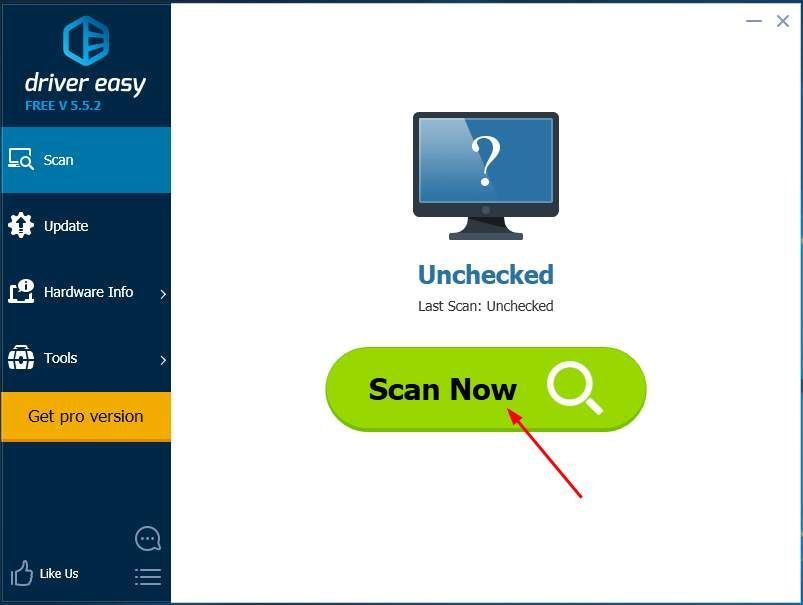
- U Besplatna verzija , Driver Easy prikazat će vam najnoviji upravljački program zaslona koji ćete trebati instalirati. A upravljačke programe možete ažurirati jedan po jedan pomoću programa ažuriranje dugme.Ali ako nadogradite na Pro verzija , možete ažurirati sve svoje upravljačke programe jednim klikom - Ažuriraj sve .
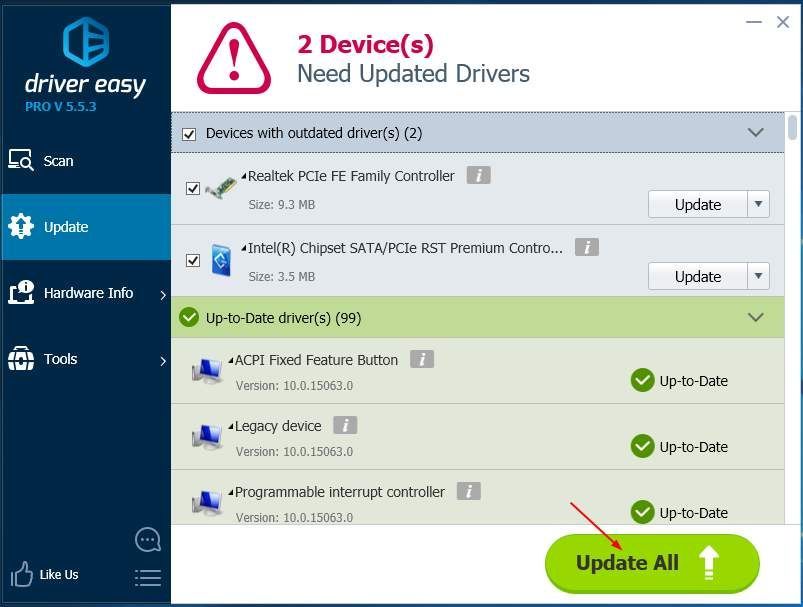
3. metoda: Koristite Vraćanje sustava
Izuzetak PROVJERE STROJA također može biti posljedica nedavnih promjena na računalu. Ovdje možemo koristiti Vraćanje sustava kako bi se računalo oporavilo od loših instalacija ili ažuriranja programa na prethodnu točku kada se niste suočili s ovom pogreškom.
Vidjeti Kako napraviti Vraćanje sustava .
(Napomena: Način je predstavljen za Windows 10, ali također prikladan i za druge sustave)
Nakon završetka Vraćanja sustava provjerite pojavljuje li se Izuzetak PROVJERA STROJA.
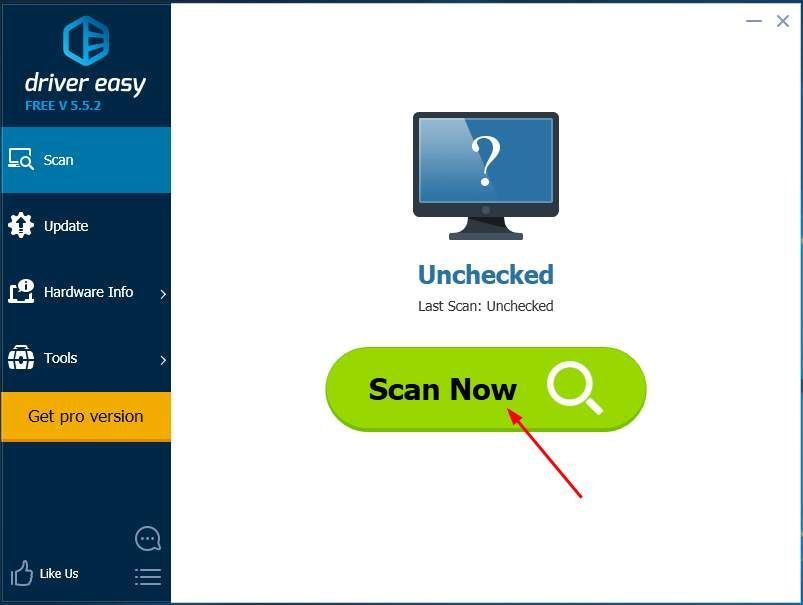
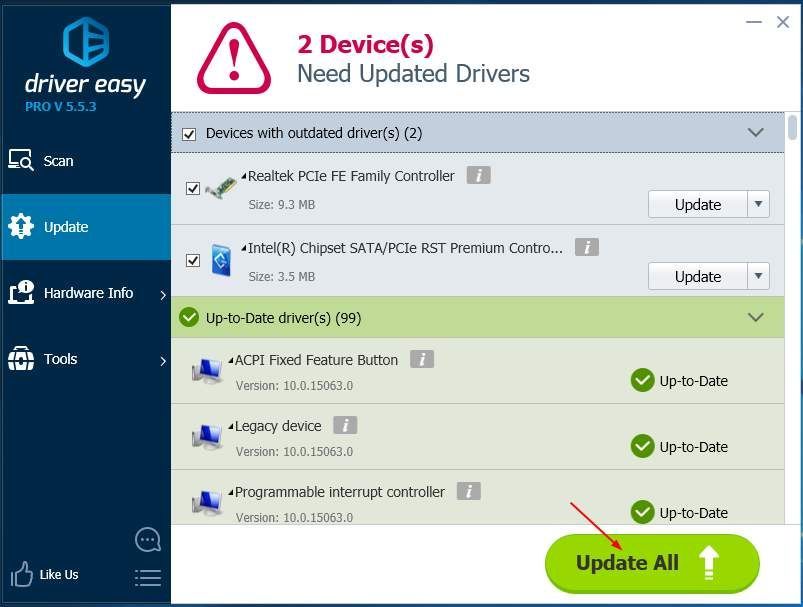





![[RJEŠENO] Baldurova vrata 3 se ne pokreću](https://letmeknow.ch/img/program-issues/00/baldur-s-gate-3-not-launching.png)
